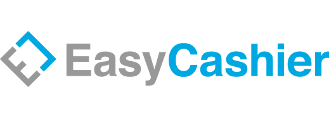Lägg till kassörer i EasyCashier Back Office
En kassör i EasyCashier är den person som loggar in i kassaprogrammet för att registrera försäljning. Varje kassör loggar in i kassan via dedikerad inloggning, vilket gör det möjligt att spåra försäljning per person.
Det går även att genomföra all försäljning på en och samma kassör.
Nackdelen blir då begränsad möjlighet till individuell statistik.
En kassör är inte detsamma som en användare/inloggning i Back Office. Kassörer är användare i själva kassaprogrammet.
Denna guide visar hur du lägger till en ny kassör i EasyCashier Back Office, kopplar kassören till en inloggningsknapp i kassaprogrammet, samt hur du synkroniserar för att uppdatera kassan med de nya ändringarna.
⚠️ Observera: Denna guide gäller för att skapa kassörer som används i kassaprogrammet. Om du försöker skapa en användare till Back Office se guiden ”Skapa användare till Back Office”.
⚠️ Ny hyrstol med eget organisationsnummer? Om du ska lägga till en ny hyrstol med eget organisationsnummer, kontakta EasyCashier support så hjälper vi dig vidare.
1. Skapa ny kassör i Back Office
- Logga in i Back Office: https://backoffice.easycashier.se
- Gå till Organisation > Kassörer i menyn till vänster.
- Klicka på ”Lägg till” högst upp i högra hörnet.
- Kassörnummer genereras automatiskt och seriellt i ordningen man skapar kassören men går att ändra till valfritt nummer.
- Fyll i kassörens namn
- frivilligt: lägg till ett lösenord.
- Välj förvalt företag som kassör ska sälja på.
- Klicka på Spara.
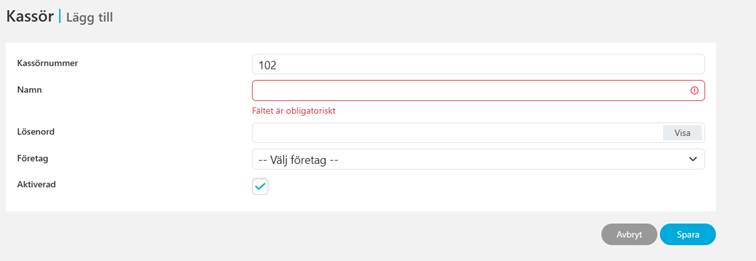
2. Koppla kassören till en inloggningsknapp i kassaprogrammet
- Gå till Organisation > Inloggningsknappar i Back office.
- Välj den aktuella butiken.
- Klicka på en ledig knapp eller den du vill ändra.
- Klicka på listalternativet för ”Kassör”
- I listan som visas väljer du den kassör du nyss skapade.
- Klicka på Spara när du är klar.
3. Synka ändringar i kassaprogrammet
För att ändringarna ska synas i kassan så behöver det ske en synkronisering i kassan.
Det sker automatiskt en synkronisering av databasen med start av kassan varje morgon en gång om dagen, men vill du synkronisera kassan manuellt följ dessa steg:
- Börja avsluta kassaprogrammet.
- I dialogrutan som dyker upp när du försöker [EL1] [EL2] avsluta, kryssa i checkboxen för att synkronisera databasen vid nästa uppstart och klicka Ok.
- Starta sedan upp EasyCashier 4 på nytt.
Efter synkningen kommer inloggningsknappen att visas i kassan och kassören kan använda den för att logga in.
Behöver du vidare hjälp? Kontakta EasyCashier support!